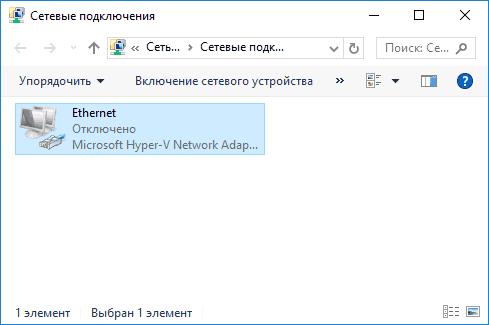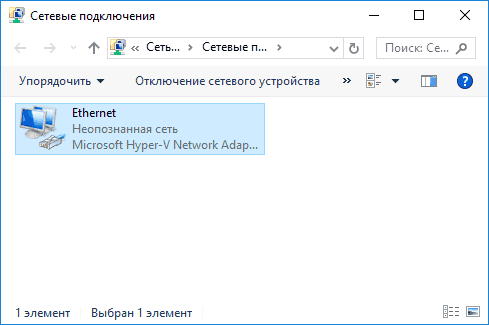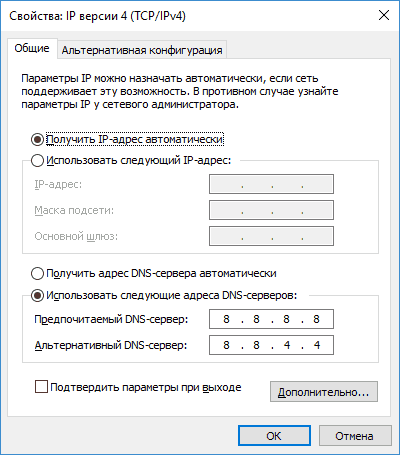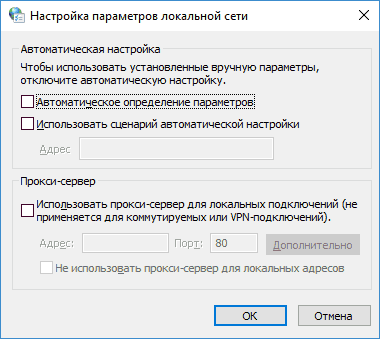Напрямую интернет работает, а через роутер нет. Как исправить?
Не редко бывают ситуации, когда интернет просто перестает работать. Роутер перестает раздавать интернет на все устройства. Очень часто это происходит после отключения электричества, грозы (почему перестал работать роутер после грозы), каких-то ремонтных работ, перемещения роутера в другое место и т. д. Что делать в такой ситуации, где искать проблему – не понятно. В таких случаях, я всегда советую подключать интернет напрямую к компьютеру. Если есть ПК или ноутбук с LAN входом, то просто вынимаем кабель из WAN-порта роутера и подключаем его в сетевую карту компьютера. В зависимости от провайдера, если используется тип подключения PPPoE, PPTP, L2TP (когда нужно вводить имя пользователя, пароль, адрес сервера), возможно понадобится настроить на компьютере подключение к интернету. И если напрямую интернет работает, а через роутер нет подключения к интернету, значит на стороне интернет-провайдера все хорошо, и скорее всего какие-то проблемы с роутером. Если напрямую интернет тоже не работает – нужно обращаться в поддержку своего провайдера и решать этот вопрос с ними.
Если у вас такой же случай (напрямую интернет есть, а через роутер нет), то нужно проверять роутер. Причин может быть очень много. В этом случае хорошо бы еще проверить, есть ли интернет по кабелю от роутера. Может проблемы только с Wi-Fi сетью. В любом случае, роутер должен раздавать Wi-Fi. Да, после подключения к его беспроводной сети интернет может не работать (без доступа к интернету), но сеть он должен транслировать. Если же в вашем случае роутер вообще не раздает Wi-Fi, то первым делом смотрите статью Роутер не раздает интернет по Wi-Fi. Что делать?
Не нужно исключать аппаратную поломку роутера. Особенно, если интернет перестал работать после перепада напряжения в электросети, отключения электричества, грозы. Бывает, что выходят из строя блоки питания. При этом роутер может включаться, но не работать. Дальше я расскажу, что нужно проверить в первую очередь и как попытаться восстановить работу роутера, или хотя бы выяснить в чем проблема. Разумеется, у вас может быть совсем другое оборудование, другой провайдер, способ подключения к интернету и т. д., но эта инструкция должна подойти для большинства случаев. И еще: просто отключите питание роутера на несколько секунд и включите его обратно. Подождите минуту пока роутер загрузится и проверьте подключение к интернету. Бывает, что это помогает.
Проверяем подключение кабеля и индикатор на роутере
Первым делом нужно убедиться, что кабель от интернет-провайдера подключен именно в WAN (Internet) порт на маршрутизаторе. Выглядит это примерно вот так:
Если все подключено правильно, то смотрим на индикатор WAN (интернет) на самом роутере. Он должен как минимум загораться (не важно каким цветом) при подключении кабеля в WAN-порт роутера. Обычно, у этого индикатора три режима:
- Не горит – роутер не видит сетевой кабель (интернет).
- Горит (не мигает, именно горит) зеленым или оранжевым цветом – роутер видит кабель, но нет подключения к интернету (возможно, просто не заданы необходимые настройки).
- Мигает, или просто горит зеленым (возможно, каким-то другим цветом) – есть подключение к интернету.
На роутерах разных производителях, разных моделях этот индикатор может работать по-разному. Нужно смотреть инструкцию конкретно к вашему роутеру.
Если индикатор вообще не загорается, то возможно сгорел WAN-порт на роутере. Или все таки что-то с кабелем. Несмотря на то, что при подключении напрямую интернет работает. Встречал случаи, когда роутер кабель не видел, а компьютер видел. В таком случае нужно обращаться к провайдеру. Еще небольшой совет: можно взять сетевой кабель (который обычно идет в комплекте с роутером), подключить его в WAN-порт и в сетевую карту компьютера. Если индикатор загорится – значит есть шанс, что роутер будет работать и проблема на стороне оборудования провайдера, или в кабеле.
Если же роутер реагирует на подключение кабеля от интернет-провайдера, то нужно проверять настройки подключения к интернету, так как проблема скорее всего в них. Об этом я расскажу дальше в статье. Так же оставляю ссылки на статьи, которые могут вам пригодится на данном этапе решения проблемы:
- Роутер не видит интернет кабель. Не работает WAN порт
- Почему на роутере TP-Link индикатор интернета (WAN) горит оранжевым
Если индикатор WAN горит/мигает после подключения кабеля (или на вашем роутере нет такого индикатора), то нужно проверить некоторые настройки.
Проверяем параметры подключения к интернету (WAN)
В чем суть: нужно зайти в настройки роутера, в раздел с настройками подключения к интернету и проверить/задать все параметры, которые необходимы для того, чтобы роутер смог подключиться к интернет-провайдеру. Бывает, что слетают настройки роутера (не редко это можно определить по имени Wi-Fi сети, оно меняется на заводское). И из-за этого интерне при подключении к компьютеру работает, а при подключении через роутер нет.
Чтобы открыть настройки маршрутизатора (сразу скажу, что интернет для этого не нужен) нужно сначала подключится к нему с любого устройства по LAN или Wi-Fi и в браузере перейти по адресу 192.168.1.1, или 192.168.0.1. На некоторых роутерах используется другой IP-адрес, или хостнейм. Обычно, его можно посмотреть на наклейке, на самом роутере. Или смотрите инструкцию Как зайти в настройки роутера?
В веб-интерфейсе роутера нужно найти раздел с настройками подключения к интернету. Чаще всего он называется «Интернет», или «WAN». И там нужно правильно задать параметры, которые выдает вам интернет-провайдер. Выбрать тип подключения и указать необходимые параметры, если это необходимо. Все настройки вы можете уточнить у поддержки интернет-провайдера, или посмотреть в договоре о подключении к интернету. Так же необходимо выяснить, делает ли провайдер привязку по MAC-адресу (но это актуально в основном для подключения через «Динамический IP»). Вот так, например, выглядят эти настройки на роутере TP-Link (со старой прошивкой):
Больше информации на эту тему есть в статье при настройке роутера пишет «Без доступа к интернету», или «Ограничено» и нет соединения с интернетом. Так же можете посмотреть статью почему роутер не подключается к интернету.
Главное, правильно указать все параметры и заставить роутер подключиться к интернету. Тогда он начнет раздавать его на все ваши устройства. Раз напрямую интернет есть, то и через роутер он должен работать (если он не сломан). Не стесняйтесь (ленитесь) звонить в поддержку интернет-провайдера. Так вы сможете узнать, нет ли неполадок на их стороне и попросить помощи в настройке маршрутизатора.
Еще несколько решений:
- Сброс настроек роутера. Не могу гарантировать, что это решит проблемы с подключением к интернету, но можно попробовать сбросить все параметры до заводских и настроить маршрутизатор заново. Инструкцию по настройке можете поискать на нашем сайте (через поиск по сайту, или в соответствующих разделах).
- Убедись, что проблема именно в роутере, а не на устройствах, которые вы к нему подключаете. Нужно подключить несколько разных устройств для проверки.
- Посмотрите инструкцию к своему роутеру. Особенно обратите внимание на раздел, где описана работа индикаторов. По их поведению можно найти неполадки и устранить их.
Если не удалось решить проблему (интерне по прежнему напрямую работает, а через маршрутизатор нет), то опишите свой случай в комментариях. Только предоставьте всю информацию о проблеме, так мне будет проще разобраться и подсказать вам решение.
Роутеры являются неотъемлемой частью нашей домашней сети и обеспечивают нам доступ к Интернету. Однако иногда может возникнуть ситуация, когда через роутер нет интернета напрямую. Это может быть вызвано различными причинами, от неправильной настройки до технических проблем с оборудованием.
Одной из причин отсутствия интернета напрямую через роутер может быть проблема с настройками. Неправильно настроенные параметры DHCP или неправильно указанные DNS-серверы могут быть причиной отсутствия соединения. Проверьте настройки своего роутера, чтобы убедиться, что они соответствуют требованиям вашего провайдера интернет-услуг.
Еще одной возможной причиной может быть проблема с провайдером интернет-услуг. Иногда провайдеры могут периодически испытывать сбои или проводить техническое обслуживание, что может привести к временному отключению интернета. В этом случае нет интернета не из-за роутера, а из-за провайдера. Свяжитесь с провайдером, чтобы узнать, есть ли проблемы со сетью в вашем районе.
Если у вас все еще нет интернета через роутер напрямую, попробуйте перезагрузить роутер и устройства, подключенные к нему. Иногда перезагрузка может помочь восстановить соединение и исправить проблему. Если это не помогает, вы можете обратиться в техническую поддержку для получения дополнительной помощи и решения проблемы.
В конечном итоге, отсутствие интернета напрямую через роутер может быть вызвано различными факторами. Важно провести диагностику проблемы и принять соответствующие меры для ее решения. Надеемся, что эта статья поможет вам понять возможные причины отсутствия интернета и даст рекомендации по их устранению.
Содержание
- Неправильные настройки роутера
- Проблемы с провайдером интернета
- Неисправности кабельной линии
- Проблемы сети внутри дома
Неправильные настройки роутера
Неправильные настройки роутера могут быть причиной отсутствия интернета в сети. Вот некоторые наиболее распространенные ошибки и способы их исправления:
- Неправильные данные для подключения к интернет-провайдеру. Ошибки могут возникнуть в полях, таких как имя пользователя и пароль. В этом случае необходимо проверить правильность введенных данных и внести соответствующие изменения.
- Неправильные DNS-настройки. DNS-серверы позволяют вашему роутеру переводить доменные имена в IP-адреса и наоборот. Если DNS-настройки неправильны, ваш роутер не сможет правильно разрешать доменные имена, и, как результат, у вас не будет доступа в Интернет. В этом случае следует изменить DNS-настройки на правильные серверы, предоставленные вашим интернет-провайдером или использовать публичные DNS-серверы, такие как Google Public DNS или OpenDNS.
- Неправильные настройки IP-адреса. Если ваш роутер настроен на неправильный IP-адрес, он не сможет правильно подключиться к сети. Для исправления этой проблемы следует проверить настройки IP-адреса и внести все необходимые корректировки.
- Неправильные настройки безопасности Wi-Fi. Если ваш роутер настроен с использованием неправильных параметров безопасности Wi-Fi, это может привести к недоступности Интернета. В этом случае следует проверить настройки безопасности Wi-Fi (например, пароль и метод шифрования) и убедиться, что они правильно настроены.
Если после проверки и исправления этих настроек проблема с отсутствием интернета не исчезает, возможно, причиной является неисправность самого роутера или проблемы с вашим интернет-провайдером. В этом случае рекомендуется обратиться к специалистам для дальнейшей диагностики и устранения проблемы.
Проблемы с провайдером интернета
Если у вас возникают проблемы с интернетом через роутер, одной из возможных причин может быть неисправность или неполадка у вашего провайдера интернета.
Вот несколько причин, по которым возникают проблемы с провайдером интернета и возможные решения:
-
Неисправности на стороне провайдера: Провайдер может столкнуться с неожиданной поломкой или другими техническими проблемами, которые могут привести к отсутствию интернета. В таком случае, вам необходимо связаться со службой поддержки провайдера, чтобы сообщить о проблеме и получить помощь.
-
Отключение услуги: Ваш провайдер может случайно или намеренно отключить вашу услугу интернета. Это может произойти, если вы задерживаете оплату счета или нарушаете условия использования. Проверьте свой счет, чтобы убедиться, что вы вовремя оплачиваете услугу, и свяжитесь с провайдером, чтобы выяснить причину отключения и решить возникшую проблему.
-
Проблемы с подключением: Иногда проблемы с интернетом могут быть связаны с неправильным подключением оборудования. Проверьте все соединения между маршрутизатором, модемом и провайдером интернета, чтобы убедиться, что они правильно установлены. Если вы заметите какие-либо проблемы, свяжитесь с провайдером, чтобы получить инструкции по правильному подключению.
-
Технические ограничения: В некоторых случаях, ваш провайдер может применять определенные ограничения или ограничения скорости, которые могут привести к проблемам с интернетом. Обратитесь к договору с провайдером, чтобы узнать о таких ограничениях, и обсудите возможные варианты с службой поддержки провайдера.
В целом, если у вас возникли проблемы с интернетом через роутер, важно установить, что именно вызывает проблему. Провайдер интернета должен быть вашим первым контактом для решения любых проблем, связанных с отсутствием интернета. Они смогут обнаружить и исправить проблемы на своей стороне или предоставить вам инструкции по устранению неполадок.
Неисправности кабельной линии
Чтобы проверить состояние кабельной линии, рекомендуется выполнить следующие шаги:
- Убедитесь, что кабель правильно подключен к порту «WAN» на роутере;
- Проверьте целостность кабеля на наличие повреждений, трещин или перекрученных участков;
- Убедитесь, что кабель не натянут или перекрыт другими объектами, такими как мебель или провода;
- Проверьте, что кабель подключен непосредственно к действующему и исправному модему или точке доступа;
- Если возможно, замените кабель на известно исправный и проверьте, восстанавливается ли интернет-соединение.
В случае обнаружения проблем с кабельной линией, необходимо устранить их, чтобы восстановить работу интернета через роутер. Возможные способы решения проблемы могут включать замену кабеля, устранение повреждений или обращение к специалистам по настройке сетей и оборудования.
Проблемы сети внутри дома
Внутри домашней сети могут возникать различные проблемы, которые мешают получить доступ к интернету напрямую через роутер. Рассмотрим некоторые из них:
| 1. | Проверьте подключение к роутеру |
| 2. | Проверьте настройки роутера |
| 3. | Проверьте подключение к провайдеру интернета |
| 4. | Проверьте наличие IP-адреса |
| 5. | Проверьте наличие правильных DNS-серверов |
| 6. | Проверьте наличие конфликтов с IP-адресами |
| 7. | Проверьте наличие настроек фильтрации и блокировки |
| 8. | Проверьте работу сетевых устройств |
| 9. | Проверьте обновление программного обеспечения роутера |
| 10. | Обратитесь за помощью к специалисту |
При возникновении любой из проблем, перечисленных выше, рекомендуется выполнить проверки и действия, чтобы восстановить работу сети внутри дома и обеспечить доступ к интернету через роутер.
Интернет – незаменимый источник информации и возможность подключения к миру социальных сетей, стриминговых сервисов и онлайн-игр. Однако часто бывает так, что интернет-соединение доступно только через роутер, а при подключении напрямую, без промежуточного устройства, его просто нет.
Причины, почему через роутер есть интернет, а напрямую его нет, могут быть разнообразными. Одна из самых распространенных причин – настройка сетевых параметров. Роутер выполняет функции маршрутизации и выделения IP адресов, что позволяет подключенным устройствам обмениваться данными с серверами в Интернете. При подключении напрямую, ваше устройство получает IP адрес, который не совпадает с требуемыми настройками для доступа в Интернет.
Еще одной возможной причиной проблемы с подключением к Интернету напрямую может быть наличие сетевых блокировок. Некоторые провайдеры могут блокировать доступ к определенным портам или протоколам напрямую, что делает невозможным установление соединения с серверами.
Для решения проблемы с отсутствием интернета при подключении напрямую можно применить несколько способов. Во-первых, стоит проверить настройки сети на вашем устройстве, чтобы убедиться, что они соответствуют требуемым параметрам. Во-вторых, можно попробовать изменить настройки маршрутизации на самом роутере, чтобы разрешить подключение к Интернету напрямую. Также стоит обратиться к вашему интернет-провайдеру и узнать, возможно ли он блокирует доступ к Интернету напрямую и как это можно исправить.
Содержание
- Почему роутер предоставляет доступ в интернет, а подключение напрямую к провайдеру — нет? Возможные причины и решения
- Основная причина: Неправильная настройка сетевых параметров
- Проблема с Ethernet-кабелем или разъемом
Почему роутер предоставляет доступ в интернет, а подключение напрямую к провайдеру — нет? Возможные причины и решения
Подключение к интернету через роутер обеспечивает удобство и гибкость, позволяя использовать одно интернет-соединение для нескольких устройств внутри домашней сети. Однако иногда возникают ситуации, когда попытка подключения к провайдеру напрямую не приводит к получению доступа в интернет. Рассмотрим возможные причины и способы решения этой проблемы.
1. Конфигурация настройки IP-адресов
Часто провайдеры интернет-услуг предоставляют специальные настройки IP-адресов для роутеров. Если устройство напрямую подключено к провайдеру, оно может не иметь необходимых настроек. Решение состоит в том, чтобы связаться с провайдером и узнать, какие IP-адреса должны быть настроены на устройстве.
2. Несовместимость оборудования
Некоторые провайдеры могут использовать специальное оборудование для предоставления интернет-соединения, которое не совместимо с прямым подключением устройства. В этом случае необходимо использовать роутер, который может работать с оборудованием провайдера. Лучше связаться с провайдером и уточнить, какое оборудование можно использовать для прямого подключения.
3. Ограничение на кол-во подключений
Некоторые провайдеры могут ограничивать количество устройств, которые могут быть подключены напрямую к их сети. Если подключенное устройство не получает доступа в интернет, возможно, что это из-за ограничения провайдера. В этом случае необходимо использовать роутер для распределения интернет-соединения между устройствами.
4. Сбои в сетевых настройках
Возможно, что возникли проблемы с сетевыми настройками либо на устройстве, либо на оборудовании провайдера. В этом случае можно попробовать перезагрузить устройство или выполнить сброс его сетевых настроек. Если проблема не решается, необходимо обратиться к провайдеру для получения дополнительной помощи.
Всегда имеет смысл связаться с провайдером, чтобы узнать подробности об особенностях и требованиях их службы интернета. Также стоит учесть, что использование роутера часто является более удобным и безопасным способом доступа к интернету для всех устройств в домашней сети.
Основная причина: Неправильная настройка сетевых параметров
Одной из возможных причин отсутствия интернета при подключении непосредственно к роутеру может быть неправильная настройка сетевых параметров устройства. Это может быть вызвано неправильным выбором типа подключения, неправильными настройками IP-адреса, шлюза по умолчанию, DNS-серверов и других важных параметров сети.
Для исправления этой проблемы следует проверить настройки сетевого подключения на устройстве и убедиться, что они соответствуют требованиям вашего провайдера интернет-соединения. Если вы используете статический IP-адрес, убедитесь, что все настройки правильно заданы в соответствии с инструкциями провайдера. Если вы используете DHCP (динамическую настройку IP-адресов), попробуйте перезагрузить роутер и устройство, чтобы обновить настройки автоматического подключения к сети.
Также стоит обратить внимание на настройки протоколов безопасности, таких как WEP, WPA или WPA2. Правильная настройка этих протоколов может быть необходима для безопасного подключения к интернету через роутер.
Если после проверки и изменения сетевых параметров проблема не решается, возможно, потребуется обратиться в службу поддержки провайдера или производителя роутера для получения дополнительной помощи. Также полезным может быть проведение тестовой проверки подключения к интернету с использованием другого устройства, чтобы исключить возможные проблемы с конкретным устройством.
В целом, понимание и правильная настройка сетевых параметров являются ключевыми компонентами для обеспечения стабильного и надежного интернет-подключения через роутер.
Проблема с Ethernet-кабелем или разъемом
Если Ethernet-кабель поврежден, перекручен или имеет сломанные контакты, это может привести к отсутствию сигнала и, как следствие, к отсутствию интернета. Проверьте Ethernet-кабель и убедитесь, что он подключен к компьютеру или устройству и роутеру надежно и правильно.
Также стоит обратить внимание на разъем RJ-45 на конце Ethernet-кабеля. Если он поврежден, контакты могут быть неправильно подключены или сломаны, что приведет к отсутствию соединения.
Для проверки Ethernet-кабеля и его разъема можно воспользоваться другим кабелем или устройством, чтобы исключить возможность проблемы с самим кабелем или разъемом.
Если проблема связана с Ethernet-кабелем или разъемом, то необходимо заменить поврежденный кабель или разъем на исправные аналоги. Обратитесь в магазин компьютерной техники или обратитесь к специалисту, чтобы помочь вам с заменой и устранением данной проблемы.
| Возможные причины | Способы решения |
|---|---|
| Поврежденный Ethernet-кабель | Заменить поврежденный кабель на исправный |
| Сломанный разъем RJ-45 | Заменить поврежденный разъем на исправный |
Не работает Интернет на компьютере по кабелю или через роутер

Примечание: мой опыт говорит о том, что примерно в 5 процентах случаев (а это не так мало) причиной того, что Интернет внезапно перестал работать с сообщением «Не подключено. Нет доступных подключений» в области уведомлений и «Сетевой кабель не подключен» в списке подключений говорит о том, что кабель LAN действительно не подключен: проверьте и переподключите (даже если визуально кажется, что проблем нет) кабель как со стороны разъема сетевой карты компьютера, так и со стороны разъема LAN на роутере, если подключение выполняется через него.
- Что делать, если Интернет не работает только в браузере
- Проверка сетевого подключения Ethernet
- Драйверы сетевой карты компьютера
- Включение сетевой карты в БИОС (UEFI)
- Дополнительная информация
Интернет не только в браузере
Начну с одного из самых распространенных случаев: Интернет не работает в браузере, но при этом продолжают соединяться с Интернетом Skype и другие мессенджеры, торрент-клиент, Windows может проверять наличие обновлений.
Обычно в такой ситуации значок соединения в области уведомлений показывает, что доступ в Интернет есть, хотя по факту это не так.
Причинами в данном случае могут быть нежелательные программы на компьютере, изменившиеся настройки сетевых подключений, проблемы с DNS серверами, иногда — неправильно удаленный антивирус или выполненное обновление Windows («большое обновление» в терминологии Windows 10) с установленным антивирусом.
Данную ситуацию я подробно рассматривал в отдельном руководстве: Сайты не открываются, а Skype работает, в нем подробно описаны способы исправить проблему.
Проверка сетевого подключения по локальной сети (Ethernet)
Если первый вариант не подходит к вашей ситуации, то рекомендую выполнить следующие шаги для проверки подключения к Интернету:
- Зайти в список подключений Windows, для этого вы можете нажать клавиши Win+R на клавиатуре, ввести ncpa.cpl и нажать Enter.
- Если статус подключения «Отключено» (серый значок), нажмите по нему правой кнопкой мыши и выберите пункт «Подключить».
- Если статус соединения «Неопознанная сеть», посмотрите инструкции «Неопознанная сеть Windows 7» и «Неопознанная сеть Windows 10».
- Если вы видите сообщение о том, что Сетевой кабель не подключен — возможно, он действительно не подключен или подключен плохо со стороны сетевой карты или роутера. Также это могут быть проблемы со стороны провайдера (при условии, что роутер не используется) или неисправность роутера.
- Если в списке нет Ethernet подключения (Подключения по локальной сети), с большой вероятностью вам пригодится раздел про установку сетевых драйверов сетевой карты далее в инструкции.
- Если статус подключения «нормальный» и отображается имя сети (Сеть 1, 2 и т.д. или имя сети, заданное на роутере), но Интернет всё равно не работает, пробуем шаги, описанные далее.
Остановимся на пункте 6 — подключение по локальной сети показывает, что всё нормально (включено, есть имя сети), но при этом Интернета нет (этому может сопутствовать сообщение «Без доступа к Интернету» и желтый восклицательный знак рядом со значком соединения в области уведомлений).
Подключение по локальной сети активно, но Интернета нет (без доступа к Интернету)
В ситуации, когда подключение по кабелю работает, но Интернета нет, возможны несколько распространенных причин проблемы:
- Если подключение осуществляется через роутер: что-то не так с кабелем в порте WAN (Internet) на роутере. Проверьте все подключения кабелей.
- Так же, для ситуации с роутером: сбились настройки Интернет-подключения на роутере, проверьте (см. Настройка роутера). Даже если настройки верны, проверьте статус подключения в веб-интерфейсе роутера (если не активно, то по какой-то причине не удается установить соединение, возможно, виной 3-й пункт).
- Временное отсутствие доступа в Интернет со стороны провайдера — такое случается не часто, но случается. В этом случае Интернет будет недоступен и на других устройствах через ту же сеть (проверьте, если есть возможность), обычно проблема исправляется в течение дня.
- Проблемы с параметрами сетевого подключения (доступ к DNS, параметры прокси-сервера, параметры TCP/IP). Способы решения для данного случая описаны в упоминавшейся выше статье Сайты не открываются и в отдельном материале Не работает Интернет в Windows 10.
Для 4-го пункта из тех действий, который можно попробовать в первую очередь:
- Зайти в список соединений, нажать правой кнопкой по Интернет-подключению — «Свойства». В списке протоколов выбрать «IP версии 4», нажать «Свойства». Установить «Использовать следующие адреса DNS-серверов» и указать 8.8.8.8 и 8.8.4.4 соответственно (а если, там уже были установлены адреса, то, наоборот, попробовать «Получить адрес DNS-сервера автоматически). После этого желательно очистить кэш DNS.
- Зайти в панель управления (вверху справа, в пункте «Просмотр» поставьте «Значки») — «Свойства браузера». На вкладке «Подключения» нажмите «Настройка сети». Снимите все отметки, если хотя бы одна установлена. Или, если не установлена ни одна — попробуйте включить «Автоматическое определение параметров».
Если эти два способа не помогли, попробуйте более изощренные методы решения проблемы из отдельных инструкций, приведенных выше в 4-м пункте.
Примечание: если вы только что установили роутер, подключили его кабелем к компьютеру и на компьютере нет Интернета, то с большой вероятностью вы просто пока не настроили ваш роутер правильно. Как только это будет сделано, Интернет должен появиться.
Драйверы сетевой карты компьютера и отключение LAN в BIOS
Если проблема с Интернетом появилась после переустановки Windows 10, 8 или Windows 7, а также в тех случаях, когда в списке сетевых подключений отсутствует подключение по локальной сети, проблема с большой вероятностью вызвана тем, что не установлены необходимые драйверы сетевой карты. Реже — тем, что Ethernet адаптер отключен в БИОС (UEFI) компьютера.
В данном случае следует выполнить следующие шаги:
- Зайдите в диспетчер устройств Windows, для этого нажмите клавиши Win+R, введите devmgmt.msc и нажмите Enter.
- В диспетчере устройств в пункте меню «Вид» включите показ скрытых устройств.
- Проверьте, есть ли в списке «Сетевые адаптеры» сетевая карта и есть ли в списке какие-либо неизвестные устройства (если таковые отсутствуют, возможно, сетевая карта отключена в БИОС).
- Зайдите на официальный сайт производителя материнской платы компьютера (см. Как узнать, какая материнская плата на компьютере) или, если это «фирменный» компьютер, то на официальный сайт производителя ПК и в разделе «Поддержка» загрузите драйвер для сетевой карты. Обычно он имеет название, содержащее LAN, Ethernet, Network. Самый простой способ найти нужный сайт и страницу на нем — ввести в поисковике запрос, состоящий из модели ПК или материнской платы и слова «поддержка», обычно первый результат и является официальной страницей.
- Установите этот драйвер и проверьте, заработал ли Интернет.
Возможно, в данном контексте окажется полезным: Как установить драйвер неизвестного устройства (если в списке в диспетчере задач есть неизвестные устройства).
Параметры сетевой карты в БИОС (UEFI)
Иногда может оказаться, что сетевой адаптер отключен в БИОС. В данном случае вы точно не увидите сетевых карт в диспетчере устройств, а подключения по локальной сети — в списке подключений.
Параметры встроенной сетевой карты компьютера могут располагаться в разных разделах BIOS, задача — найти и включить её (установить значение Enabled). Тут может помочь: Как зайти в БИОС/UEFI в Windows 10 (актуально и для других систем).
Типичные разделы БИОСа, где может находиться нужный пункт:
- Advanced — Hardware
- Integrated Peripherals
- On-board device configuration
В случае, если в одном из таких или похожих разделов LAN (может называться Ethernet, NIC) адаптер отключен, попробуйте включить его, сохранить настройки и перезагрузить компьютер.
Дополнительная информация
Если к текущему моменту разобраться с тем, почему не работает Интернет не удалось, равно как и заставить его заработать, может оказаться полезной следующая информация:
- В Windows, в Панель управления — Устранение неполадок есть средство для автоматического исправления проблем с подключением к Интернету. Если оно не исправит ситуацию, но сообщит описание проблемы, попробуйте выполнить поиск в интернете по тексту этой проблемы. Один из распространенных случаев: Сетевой адаптер не имеет допустимых параметров настройки IP.
- Если у вас Windows 10, посмотрите следующие два материала, могут сработать: Не работает Интернет в Windows 10, Как сбросить сетевые настройки Windows 10.
- Если у вас новый компьютер или материнская плата, а провайдер ограничивает доступ к интернету по MAC-адресу, то следует сообщить ему новый MAC-адрес.
Надеюсь, какой-то из вариантов решения проблемы с Интернетом на компьютере по кабелю подошел для вашего случая. Если же нет — опишите ситуацию в комментариях, постараюсь помочь.
На чтение 4 мин Просмотров 19.5к. Опубликовано
Обновлено
Уже не первый раз мне попадается вопрос о такой ошибке, когда интернет работает на компьютере по сетевому кабелю, а по WiFi нет. То есть сигнал виден, компьютер или ноутбук подключаются к вайфай, но интернет не работает. В чем может быть причина? В том, что роутер не подключается к интернету? Или виноват ПК,
Сразу отметём все возможные случаи, когда ваш маршрутизатор сломался. Это редко, но бывает, и помочь здесь сможет только ремонт или приобретение нового устройства.
Гораздо чаще причиной ошибок с недоступностью интернета по вайфай является неправильная настройка роутера на подключение к провайдеру. Характерным признаком неправильных параметров сети будет восклицательный знак на желтом фоне в панели Windows рядом с иконкой интернета. Плюс к этому в Windows 8 или 10 будет отображаться текст «Ограничено», а в статусе подключения — «Без доступа к интернету».
Если при установке кабеля в порт WAN на компьютере интернет есть, а по wifi не работает, значит проблема не с самим соединением, а именно в конфигурации сети в настройках маршрутизатора. Для ее исправления прежде всего рекомендую выполнить полный сброс роутера к заводскому состоянию. Скорее всего простая перезагрузка здесь не поможет, хотя можно попробовать и просто выключить на несколько секунд маршрутизатор из розетки.
После сброса по умолчанию роутер начнёт раздавать WiFi сигнал. И вы даже сможете к нему подконнектиться, используя SSID и пароль из наклейки на корпусе, но сеть без доступа к интернету.
Это логично. WiFi как раз нужен для первичной настройки роутера и интернета, доступа к которому у компьютера, ноутбука или смартфона пока нет. Индикатор беспроводной сети на маршрутизаторе при этом будет гореть зелёным, а лампочка интернета (WAN) — красным или оранжевым.
При этом если вынуть кабель и вставить его обратно в компьютер, то интернет на нём появится. Ведь компьютер же был ранее к нему подключён, а значит и настройки ещё сохранились.
В общем, необходимо теперь зайти в панель администрирования роутера и заново ввести все параметры от интернета.
Почему НЕТ доступа к интернету через WiFi роутер TP-Link?
Проблема, когда через wifi роутер нет доступа в интернет, актуальна для всех моделей — Asus, D-Link, Keenetic и так далее. Но как показывают опросы на нашем сайте, пользователей TP-Link больше, поэтому решение в первую очередь будет адресовано им.
Для исправления сетевых конфигураций необходимо зайти в панель управления по адресу tplinkwifi.net и открыть раздел «Сеть — WAN». Здесь нужно выбрать свой тип подключения к интернету и при необходимости указать данные для подключения (имя пользователя, пароль, адрес сервера)
Главное — правильно выбрать тип подключения к интернету и ввести указанные провайдером данные для авторизации, если это требуется.
Сигналом к тому, что все сделано правильно и интернет на роутере появился будет горящий зелёным (или синим в зависимости от модели) индикатор WAN.
Также обратите внимание на раздел параметров DHCP сервера. Он должен быть включен, чтобы раздавать в автоматическом режиме IP адреса для всех подключаемых устройств.
Отдельная статья на сайте посвящена проблеме настройки параметров IP на компьютере, когда выдается ошибка в работе DHCP на Ethernet адаптере.
Нет интернета по WiFi из-за настроек беспроводного адаптера компьютера
Если же вы уверены, что выполнили настройку роутера правильно, но при этом компьютер по прежнему не может выйти по WiFi в интернет, то корень проблемы может скрываться в некорректных сетевых конфигурациях беспроводного адаптера в Windows. Например, вы уже когда-то подключали свой ПК или ноутбук к другому сигналу вайфай и задавали для него какие-то параметры. Это может проявляться также, что индикатор интернета горит, а фактически его нет.
Проверить это можно в разделе настроек Windows «Сеть и Интернет».
Здесь в «Центре управления сетями и общим доступом» нужно зайти в «Изменение параметров адаптера»
Далее найти названое своего беспроводного подключения, кликом по нему правой кнопкой мыши открыть вспомогательное меню и зайти в нем в «Свойства».
И поставить галочки на автоматическое получение всех параметров от роутера.
В большинстве случаев эти советы должны вам помочь. Если нет, то рекомендую обратиться к специалисту, который на месте проверит работоспособность роутера.
Актуальные предложения:

Задать вопрос
- 10 лет занимается подключением и настройкой беспроводных систем
- Выпускник образовательного центра при МГТУ им. Баумана по специальностям «Сетевые операционные системы Wi-Fi», «Техническое обслуживание компьютеров», «IP-видеонаблюдение»
- Автор видеокурса «Все секреты Wi-Fi»